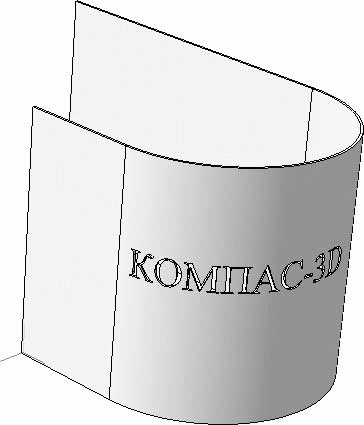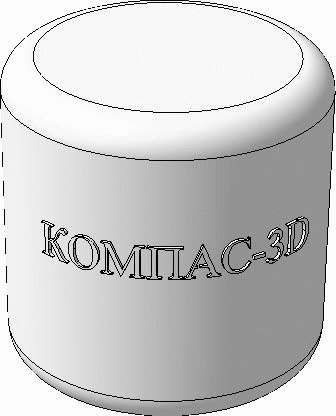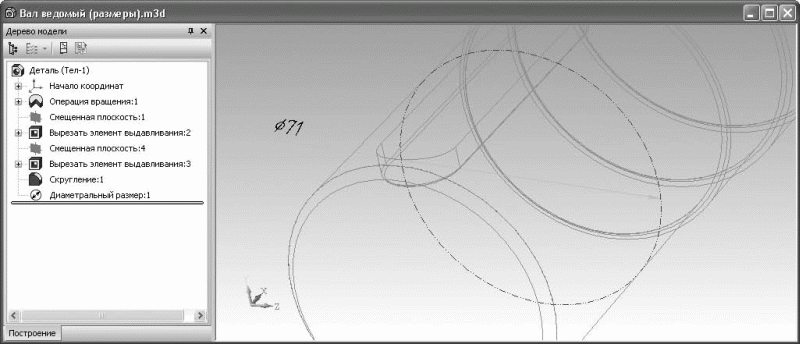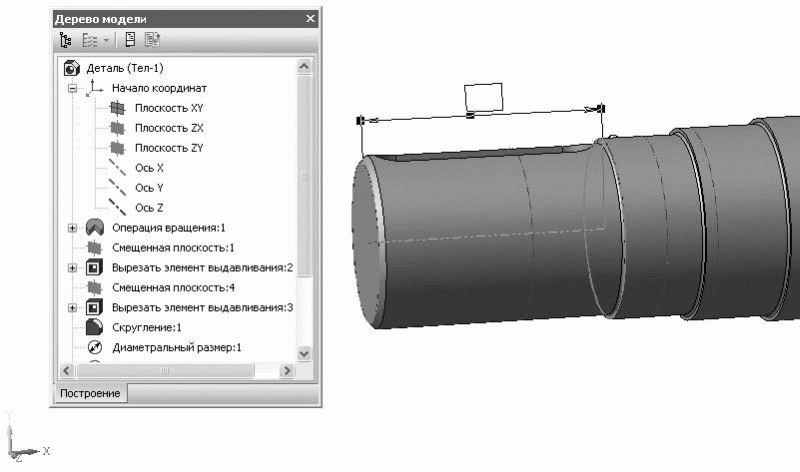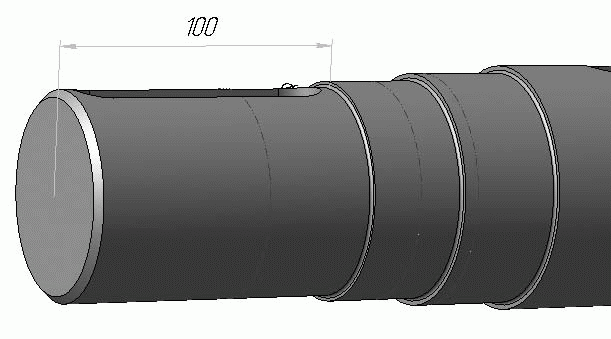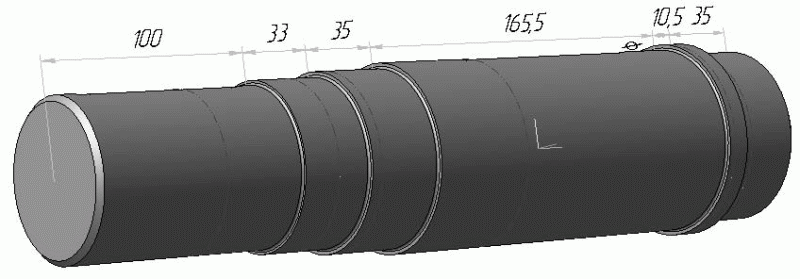Примечание. В развернутом состоянии с листовой моделью нельзя выполнять формообразующие операции или создавать на ней вспомогательные объекты.
В развернутом состоянии с листовой моделью нельзя выполнять формообразующие операции или создавать на ней вспомогательные объекты. Файл данной модели Корпус (листовой металл).m3d находится на прилагаемом к книге компакт-диске в папке Examples\Глава 3. Однако учтите, что этот файл можно будет открыть только в КОМПАС-3D не ниже версии V8, поскольку в более ранних версиях функционал редактора листовых моделей был значительно слабее. Текст на цилиндре Этот пример не имеет никакого отношения к машиностроению, но создание такого объекта часто обсуждалось на различных интернет-форумах, посвященных САПР и моделированию в машиностроении. Вообще, вопрос создания всевозможных декоративных элементов, в частности объемного текста, остро стоит для всех систем твердотельного моделирования, не только для КОМПАС-3D. Пример специально размещен в конце главы, поскольку в нем показан принцип комбинирования абсолютно разных по назначению команд, а именно совместного использования команд построения листовых элементов и базовых формообразующих операций. Итак, рассмотрим, как средствами только твердотельного моделирования построить выпуклый текст на цилиндрической поверхности. 1. Откройте новый документ-деталь и сразу сохраните его на диск под именем Текст на цилиндре.m3d. 2. На плоскости XY постройте эскиз, содержащий прямоугольник размером 100 × 336 мм, левый нижний угол которого разместите в точке начала координат эскиза. Перейдите на панель Элементы листового тела и нажмите кнопку Листовое тело. Толщину листа задайте равной 1 мм и создайте объект. 3. Выделите в модели верхнюю грань листового тела и запустите процесс построения эскиза. Активизируйте панель Обозначения и нажмите единственную активную на ней команду Текст. Укажите точку привязки текста ближе к левой вертикальной стороне прямоугольника и приблизительно посредине между верхней и нижней сторонами. В параметрах текста выберите шрифт Times New Roman, отмените курсивное отображение символов, щелкнув на нажатой кнопке Курсив, и установите размер шрифта с помощью параметра Высота символов равным 10 пт. В текстовом поле введите фразу КОМПАС-3D, после чего создайте текст (кнопка Создать объект на панели специального управления). 4. Нажмите кнопку Преобразовать в NURBS на панели Редактирование. Щелкните на тексте, чтобы преобразовать его в набор NURBS-кривых. Завершите выполнение команды. 5. Поскольку над эскизом предполагается выполнять вырезание выдавливанием, необходимо, чтобы в результате операции листовое тело не было разделено на несколько частей (а такое может быть, например, на буквах О, А, D и пр.). По этой причине изображение эскиза следует отредактировать так, чтобы «проблемные» места в буквах были соединены с остальной частью листа маленькой перемычкой. Готовый эскиз после редактирования показан на рис. 3.162.
Рис. 3.162. Эскиз текста для вырезания после редактирования «проблемных» букв
6. Примените к данному эскизу команду Вырезать выдавливанием. Установите прямое направление вырезания, а способ выдавливания – Через все. 7. Теперь создайте эскиз на нижней грани листового тела. В эскизе постройте единственный вертикальный отрезок так, чтобы его концы выходили за пределы листового тела, а сам он размещался перед началом вырезанной надписи. 8. Завершите редактирование эскиза и вызовите команду Сгиб по линии панели инструментов Элементы листового тела. По очереди в модели укажите ребро (отрезок в только что построенном эскизе) и грань для сгиба (грань, в котором лежит эскиз ребра). Остальные параметры настройте следующим образом: · направление сгиба – прямое; · неподвижная сторона – Сторона 1; · угол сгиба – 180°; · радиус сгиба – 50 мм; · способ сгиба – по линии сгиба. Создайте операцию. В результате получится объект, показанный на рис. 3.163. Отключите видимость эскиза, содержащего отрезок-ребро операции сгиба.
Рис. 3.163. Выполнение операции Сгиб по линии
9. В плоскости ZX сформируйте эскиз, содержащий окружность с центром, совпадающим с осью полученной цилиндрической поверхности сгиба и радиусом 51 мм (1 мм добавляется с учетом толщины листовой детали, чтобы полностью закрыть вырезы букв). Выдавите этот эскиз в прямом направлении на величину 100 мм. Обратите внимание: при выдавливании на вкладке Результат операции панели свойств необходимо нажать кнопку Новое тело! В результате вы получите в модели два пересекающихся тела: выдавленный цилиндр и согнутый лист с вырезом надписи. 10. Вызовите команду Булева операция. В качестве исходных тел по очереди укажите в окне модели цилиндр и листовое тело (не изменяйте порядок!). В группе кнопок Результат операции нажмите кнопку-переключатель Вычитание. Из тела цилиндра будет вычтено листовое тело (рис. 3.164).
Рис. 3.164. Результат выполнения булевой операции
11. Пока цилиндр имеет не совсем правильную форму, потому что его радиус 51 мм, а радиус внутренней поверхности согнутого листа был 50 мм. Чтобы выровнять радиус, постройте эскиз на верхней плоской грани полученного объекта. В эскизе необходимо создать две дуги радиусом 50 и 60 мм каждая, с начальным углом 90° и конечным углом 270°, а также два отрезка, соединяющих ближайшие концы дуг (рис. 3.165).
Рис. 3.165. Эскиз для выравнивания радиуса цилиндра
12. Выполните команду Вырезать выдавливанием в прямом направлении через всю модель. Можете сформировать скругления на верхней и нижней гранях объекта. Текст на цилиндрической поверхности создан (рис. 3.166).
Рис. 3.166. Текст на цилиндрической поверхности
Файл данной модели Текст на цилиндре.m3d находится на прилагаемом к книге компакт-диске в папке Examples\Глава 3. Проставление трехмерных размеров и обозначений Возможность проставления размеров и обозначений в трехмерной модели является новой для КОМПАС, поэтому мы обязательно должны уделить ей внимание. Рассмотрим процесс добавления различных размеров на типичном примере – трехмерной модели детали ведомого вала, которую мы ранее создали при разработке модели редуктора. При желании вы также можете загрузить эту модель из папки Examples\Глава 3\Редуктор цилиндрический прилагаемого к книге компакт-диска. Команды для построения размеров и обозначений собраны на панели инструментов Элементы оформления (рис. 3.167), которая находится на компактной панели инструментов.
Рис. 3.167. Панель инструментов Элементы оформления
Начнем с того, что поставим диаметральные размеры всех участков вала. 1. Загрузите ранее созданную модель вала, сделайте активной панель Элементы оформления на компактной панели инструментов и вызовите команду Диаметральный размер
2. Щелкните на цилиндрическом участке выходной части вала. На панели свойств вы можете настроить текст размерной надписи, форму и размещение стрелок точно так же, как это делается при создании размеров на чертеже. Перейдите на вкладку Параметры, после чего в раскрывающемся списке Размещение текста выберите пункт Ручное. Теперь вручную отредактируйте размещение размерной надписи так, чтобы ее было видно (ее необходимо вытащить из тела вала). После этого достаточно щелкнуть на кнопке Создать объект (рис. 2.168). Обратите внимание, что после выполнения операции в дереве построения появился новый элемент, отвечающий только что созданному размеру.
Рис. 3.168. Проставление диаметрального размера на модели вала
3. Используя ту же команду и описанный порядок действий, создайте аналогичные размеры для остальных участков вала (рис. 3.169).
Рис. 3.169. Диаметральные размеры на валу
Совет Вы можете создавать несколько размеров одного типа за один вызов соответствующей команды. Для завершения работы команды вы можете воспользоваться кнопкой Прервать команду или клавишей Esc. 4. Далее приступим к указанию длин каждой из ступеней вала. Для этого вызовите команду Линейный размер
Затем щелкните кнопкой мыши сначала на внешнем ребре фаски крайнего участка вала, а потом на ребре над выступом следующего участка. Таким образом вы зададите расстояние, для которого будет проставлен размер. 5. После этого необходимо указать плоскость для простановки размера. Проще всего это сделать в дереве построения. Если у вас такая же ориентация вала в пространстве, как и та, которая была изначально выбрана при выполнении модели вала, то это будет ортогональная плоскость XOY (рис. 3.170).
Рис. 3.170. Выбор плоскости для простановки линейного размера
6. При желании можете отредактировать состав размерной надписи, добавив в нее квалитет или допуски. Для завершения построения воспользуйтесь кнопкой Создать объект (рис. 3.171).
Рис. 3.171. Линейный размер на трехмерной модели вала
7. Самостоятельно постройте размеры для остальных участков. Как и в случае с диаметральным размером, для этого достаточно всего один раз вызвать команду Линейный размер, после чего лишь указывать размеры отдельных участков (рис. 3.172).
Рис. 3.172. Линейные 3D-размеры всех участков вала
|